對excel單元格的行高和列寬進行設置 excel單元格行高列寬,這個問題是我們很多人都很困惑的一個問題,excel單元格行高列寬是我們非常常用的一個東西,也是我們工作和學習中必不可少的一個數據公式,那么具體我們要怎么做呢?下面就來看看這篇對excel單元格的行高和列寬進行設置 excel單元格行高列寬的文章吧!
制作一個專業的excel表格,我們肯定會對工作表進行編輯時,有時候需要對excel單元格的行高和列寬進行設置,其具體操作方法如下:
1、設置行高選項
首先我們打開一個excel工作簿,單擊第2行中的任意一個單元格,在開始選項卡下單元格組中單價格式右側的下拉按鈕,在彈出的下拉列表中選擇行高選項,如圖1所示。

圖1
2、設置行高
彈出行高對話框,在行高文本框中輸入數值,從1到10到100,也可以輸入小數點,然后單擊確定按鈕,如圖2所示。

圖2
3、選擇列寬選項
返回工作表,在單元格組中單價格式右側的下拉按鈕在彈出的下拉列表中選擇列寬選項,如圖3所示。
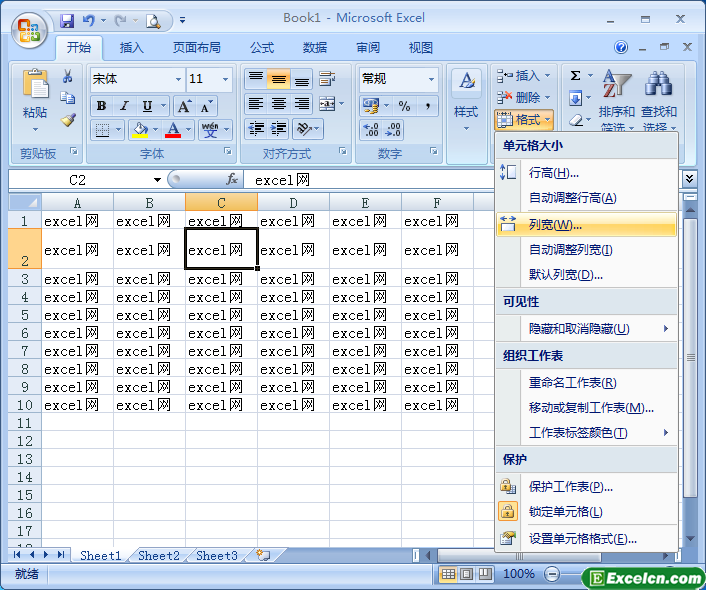
圖3
4、設置列寬
彈出列寬對話框,在列寬文本框中輸入數值,單擊確定按鈕,如圖4所示。

圖4
通過上面的步驟,我們對excel單元格的行高和列寬進行設置,在工作表中該高的高,該寬的寬,要協調和對稱,這樣才可以使得excel工作表看的專業。
以上就是對excel單元格的行高和列寬進行設置 excel單元格行高列寬全部內容了,希望大家看完有所啟發,對自己的工作生活有所幫助,想要了解更多跟對excel單元格的行高和列寬進行設置 excel單元格行高列寬請關注我們文章營銷官網!
推薦閱讀
對excel單元格的行高和列寬進行設置 excel單元格行高列寬 | 文軍...1、設置行高選項 首先我們打開一個excel工作簿,單擊第2行中的任意一個單元格,在開始選項卡下單元格組中單價格式右側的下拉按鈕,在彈出的下拉列表中選擇行高選項,如圖1所示。 圖1 2、設置行高 彈出行高對話框,在行高文本框中輸入數值,從1到10到100,也可以輸入小數點,然后單擊確定按鈕,如圖2所示。 圖2 3、選擇...excel如何調整行高列寬的方法 excel調整行高和列寬 | 文軍營銷1、選擇行后,右擊行號,在彈出的快捷菜單中選擇行高命令,彈出行高對話框,在其中輸入要設置的精確行高數值后單擊確定按鈕。 圖1 2、選擇列后,右擊列標,在彈出的快捷菜單中選擇列寬命令,彈出列寬對話框,在其中輸入要設置的精確列寬數值后單擊確定按鈕。 圖2 3、將鼠標光標移至要增大或減小行高的行與下一行的間隔線...讓excel自動調整單元格行高和寬 excel單元格行高設置 | 文軍營銷1、為了避免上述情況的一再發生,我對EXCEL2010工作表中的單元格做了點小調整,讓EXCEL2010可以自動調整行高列寬,以適應那種超長文字的出現。 2、打開EXCEL2010工作表,全選整個工作表,在開始標簽中找到單元格組,點擊格式按鈕,會出現一個單元格格式菜單,其中前兩個小組就是針對行高和列寬的調整,為了方便,我當然選擇自動...改變Excel2003中單元格的行高 單元格自動調整行高 | 文軍營銷要精確改變Excel2003中單元格的行高,其具體操作步驟如下: 1、選定要改變行高的行。 2、單擊格式-行-行高命令,在彈出的行高對話框中輸入一個數值,如圖1所示。 圖1 3、單擊確定按鈕,結果如圖2所示。 圖2 圖3 如果某些行高的值太大,以致大于文字所需的高度時,可以單擊格式-行-最適合的行高命令,如圖3所示,系統...設置Excel2007列寬的操作步驟 excel2007行高列寬 | 文軍營銷步驟1 選擇需要設置列寬的單元格區域,單擊開始功能選項,然后單擊單元格功能組中的格式工具按鈕,在打開的下拉菜單中單擊選擇列寬命令,如圖1所示。 圖1 步驟2 列寬文本框中輸入列寬數值,然后單擊確定按鈕,如圖2所示,效果如圖3所示。 圖2 圖3 Excel小提示: 通過列標選擇列后,在所選擇的范圍內單擊鼠標右鍵,在彈出的...創建excel員工檔案表 員工檔案管理表excel | 文軍營銷10、最后,我們在excel工作表中輸入數據就可以了,并相應調整單元格行高和列寬,最后效果如圖10所示。 圖10 通過前面excel學習到的一些內容我們今天做了一下復習,在創建excel員工檔案表的時候我們運用到了單元格數據類型、數據有效性等excel知識,當然我們還可以通過學習到的一些知道來對excel表格進行美化。


![]()


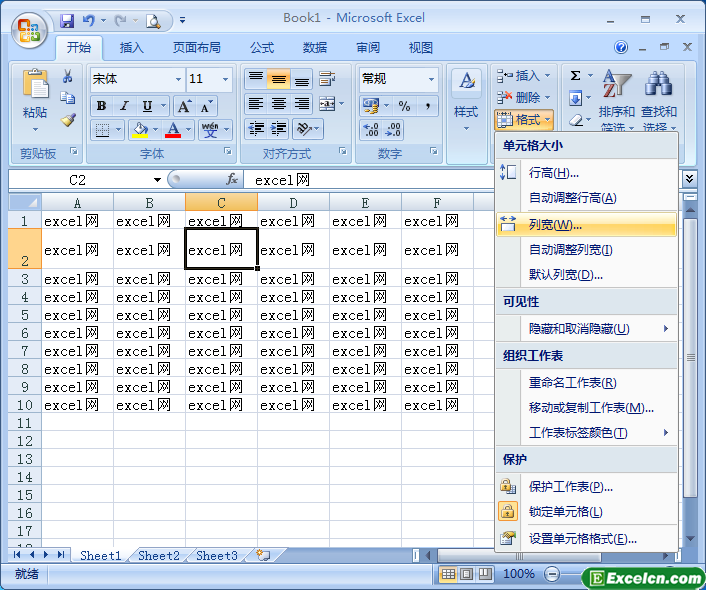

 400-685-0732(7x24小時)
400-685-0732(7x24小時) 關注文軍
關注文軍

